1.1第一次使用豌豆荚Wi-Fi连接模式:
1.1.1如果您之前没有在豌豆荚绑定手机,请按如下步骤操作:
STEP 1 : 将豌豆荚PC版与豌豆荚手机版连入同一Wi-Fi网络中,并开启豌豆荚PC 版和豌豆荚手机版;
STEP 2 : 开启桌面豌豆荚点击豌豆荚窗口中的连接手机按钮;
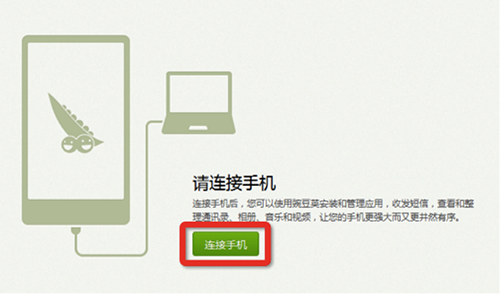
STEP 3 : 在接下来弹出的「连接向导」中请做如下判断:
如果列表中有您的设备,请左键点击该设备;
如果列表中设备过多或者您找不到您的设备,请点击右上角「连接其他手机」;
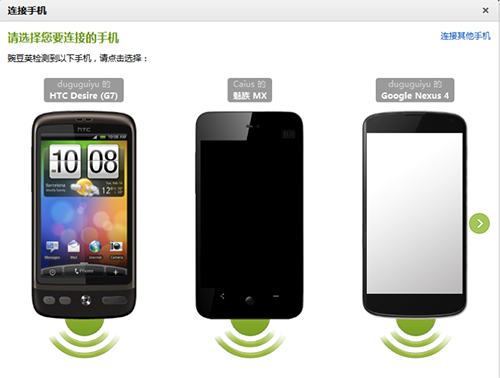
STEP 4 : 在豌豆荚手机端的「设置」中,开启「Wi-Fi连接模式」;点击豌豆荚手机版左上角,选择「连接电脑」,将手机中显示的验证码输入进桌面端需要输入验证码的位置;
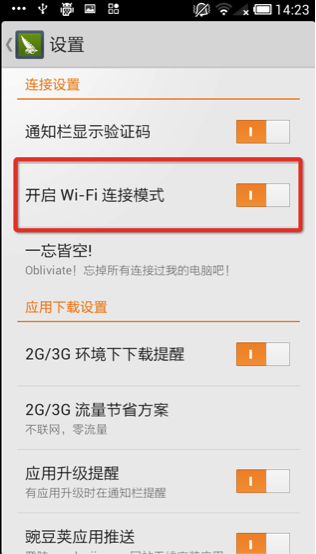
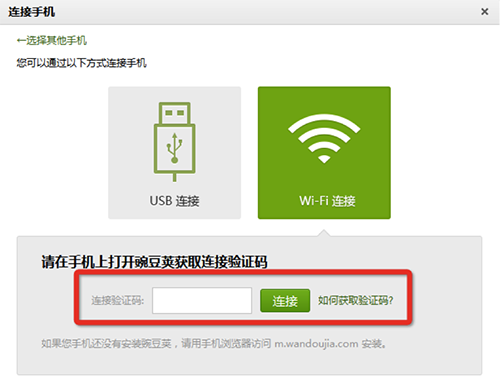
STEP 5 : 在豌豆荚手机端的「设置」中,开启「Wi-Fi连接模式」;点击豌豆荚手机版左上角,选择「连接电脑」,将手机中显示的验证码输入进桌面端需要输入验证码的位置;
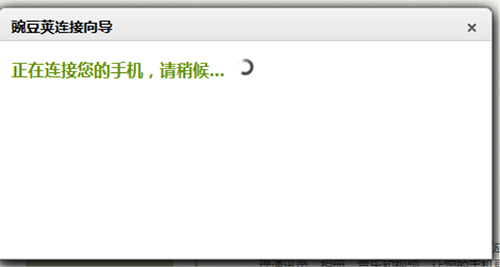
提示:如果在「正在连接您的手机,请稍候…」之后弹出「Wi-Fi连接失败」的提示,请您依提示进行检验并重试。
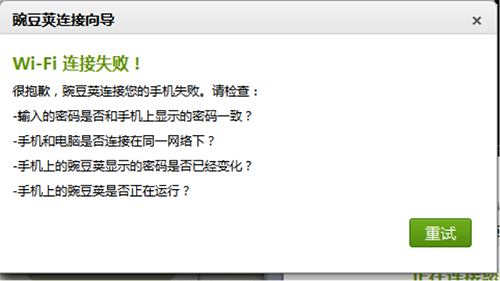
1.1.2如果之前使用了豌豆荚的Wi-Fi连接模式,如何再次启用?
STEP 1:将手机与电脑连入同一Wi-Fi,开启桌面端与手机端的豌豆荚软件;
STEP 2:点击豌豆荚左上角的「重新连接」,如果连接顺利,您的手机便与桌面豌豆荚建立了Wi-Fi连接;
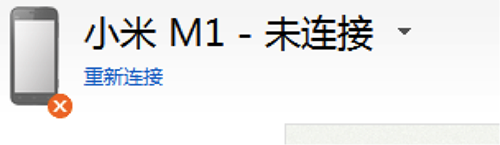
如果弹出「很抱歉,豌豆荚无法Wi-Fi连接您的手机」,请先依提示进行检查,之后点击「重试」按钮。
STEP 3:在桌面端输入手机的验证码,如果连接顺利您的手机便与豌豆荚建立了Wi-Fi连接;
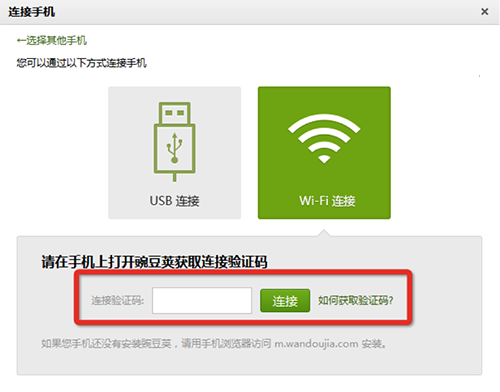
STEP 4:此时「豌豆荚连接向导」会提示「正在连接您的手机,请稍候…」;之后您的手机便与豌豆荚建立了Wi-Fi连接。
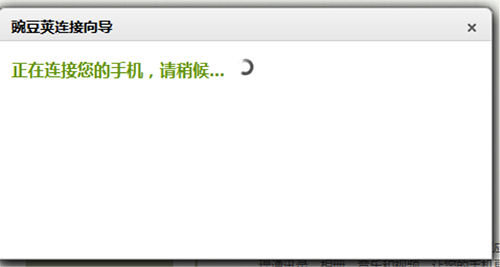
提示:如果在「正在连接您的手机,请稍候…」之后弹出「Wi-Fi连接失败」的提示,请您依提示进行检验并重试;
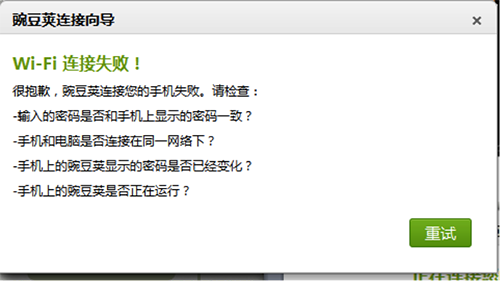
【如何使用豌豆荚(PC)版本的Wi-Fi连接模式】相关文章:
★ 如何备份手机系统
